一、准备环境
1.activiti软件环境
1)JDK1.6或者更高版本;
2)支持的数据库有:h3, mysql, oracle, postgres, mysql, db2等;
3)支持activiti5运行的jar包;
4)开发环境为Eclipse3.7或者以上版本,myeclipse为8.6版本。
2.相关资源下载
1)JDK可以到sun的官网下载;
2)数据库,例如:mysql可以在官网下载;
3)activiti也可以到Activiti官网下载;
4) Eclipse3.7或者MyEclipse8.6也可以到相应的网站上获得下载。
二、安装流程设计器(eclipse插件)
1.安装方式一
在有网络的情况下,安装流程设计器步骤如下:
1)打开Help -> Install New Software. 在如下面板中:
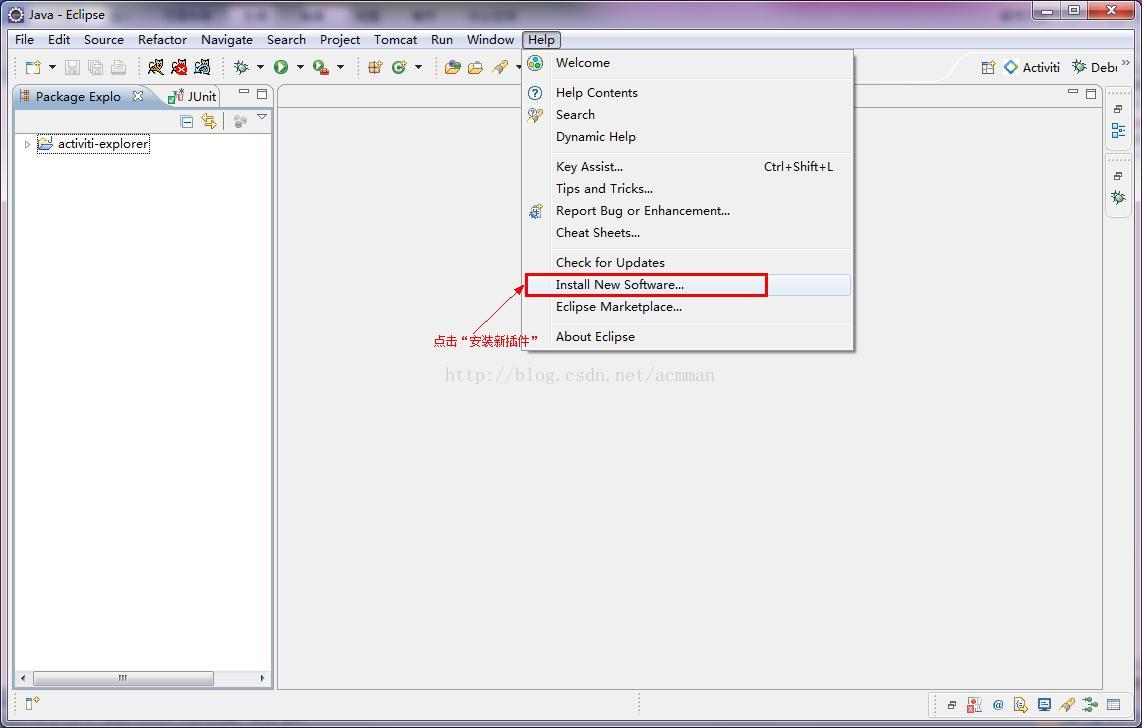
2)在如下Install界面板中,点击Add按钮:
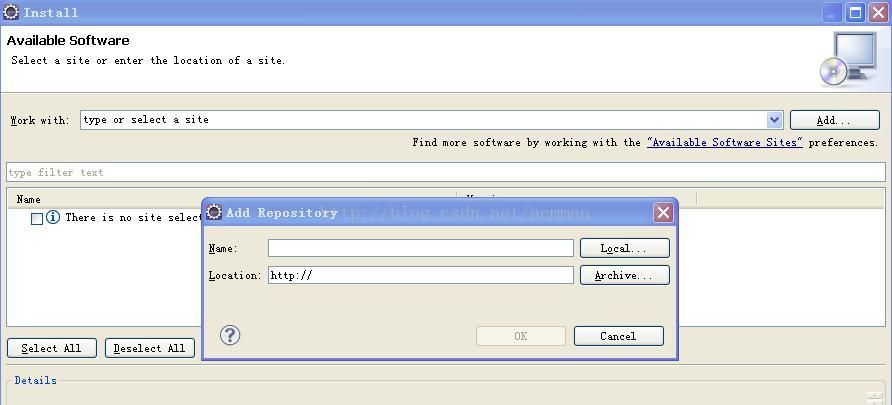
配置新装插件的地址和名称
3)然后填入下列字段 Name: Activiti BPMN 2.0 designer Location: http://activiti.org/designer/update/
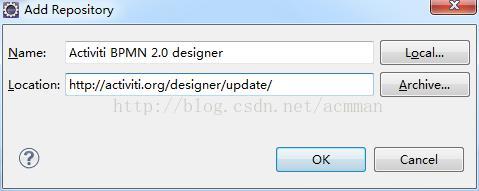
4)回到Install界面,在面板正中列表中把所有展示出来的项目都勾上:
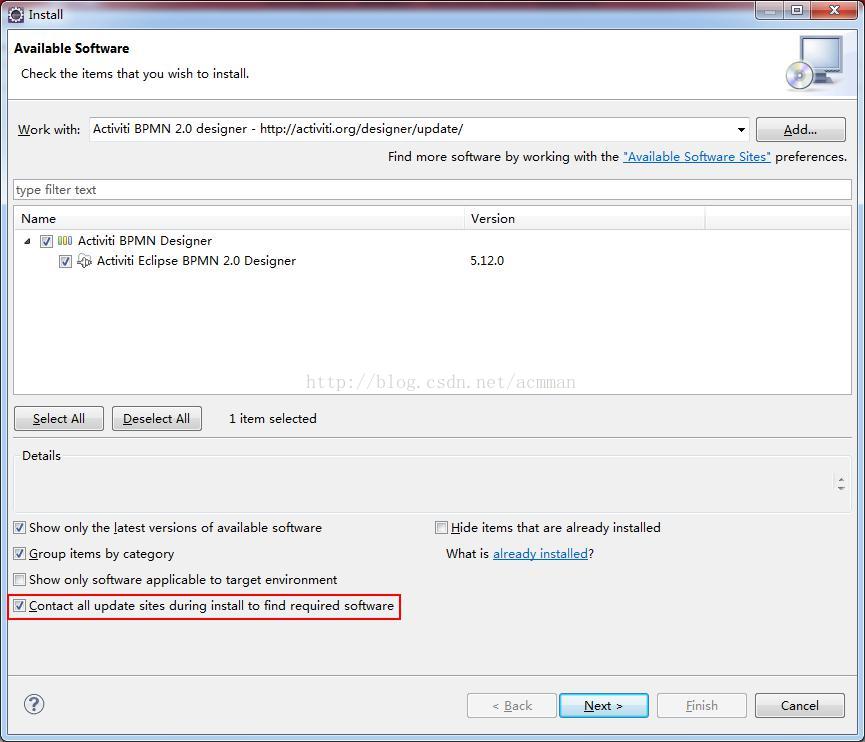
5)点击复选框在Detail部分记得选中 "Contact all updates sites.." , 因为它会检查所有当前安装所需要的插件并可以被Eclipse下载.
6)安装完以后,点击新建工程new->Other…打开面板,如果看到下图内容:
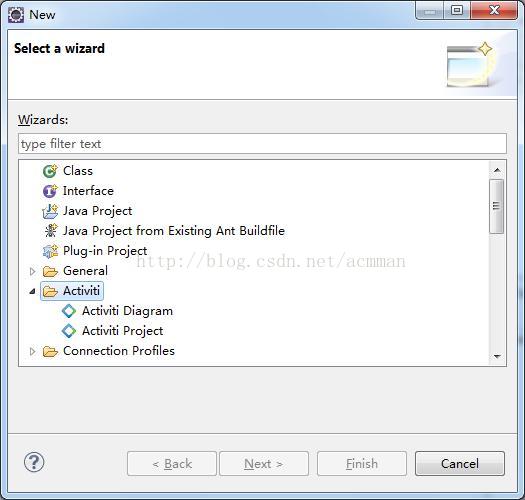
说明安装成功了。
在没有网络的情况下,安装流程设计器步骤如下:
1)下载插件的jar包,下载地址:activiti-eclispe-plugin.rar
1)解压此jar包;
2)把压缩包中的内容放入eclipse根目录的dropins文件夹下;
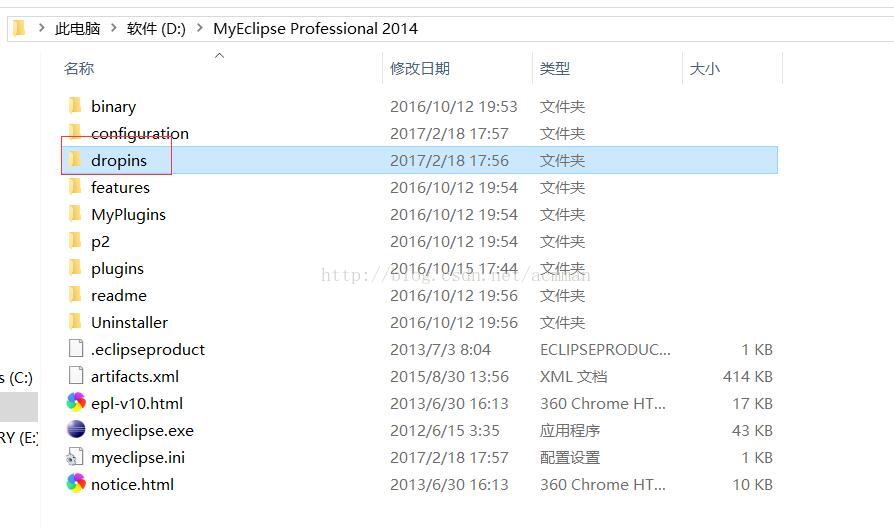
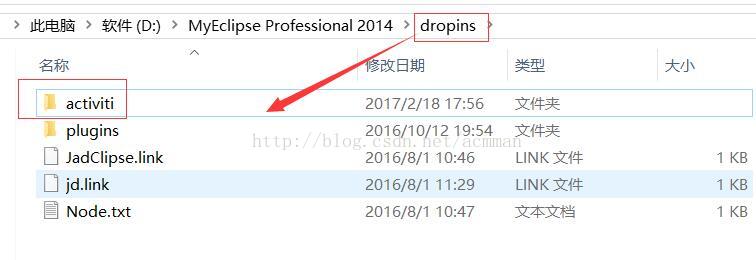
3)重启eclipse,点击新建工程new->Other…打开面板,如果看到下图内容:
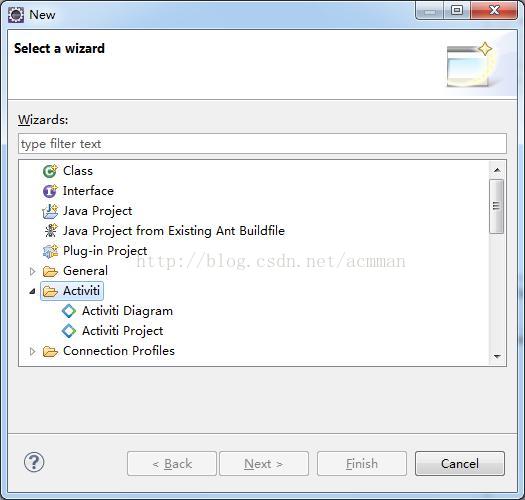
说明安装成功了。
三、对流程设计器的使用说明
打开菜单Windows->Preferences->Activiti->Save下流程流程图片的生成方式:
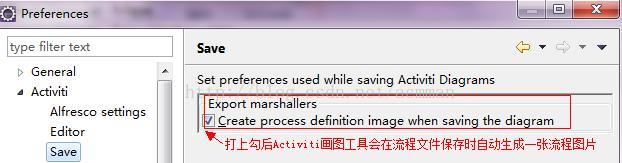
虽然流程引擎在单独部署bpmn文件时会自动生成图片,但在实际开发过程中,自动生成的图片会导致和BPMN中的坐标有出入,在实际项目中展示流程当前位置图会有问题。所在完成以上配置后,会由我们自己来管理流程图片。在发布流程时把流程规则文件和流程图片一起上传就行了。
四、准备Activiti5开发环境
4.0.创建一个Activiti工程
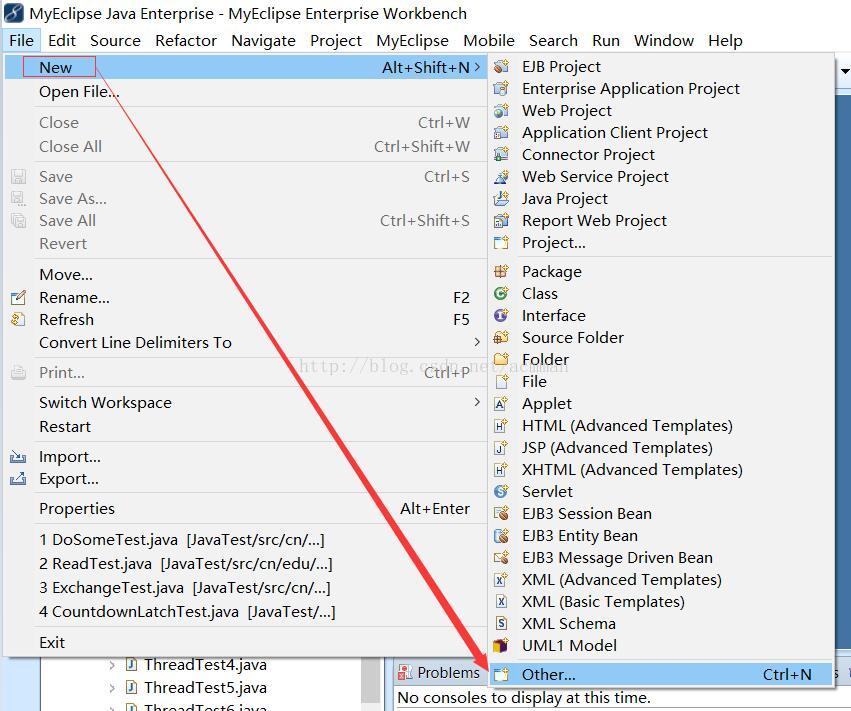

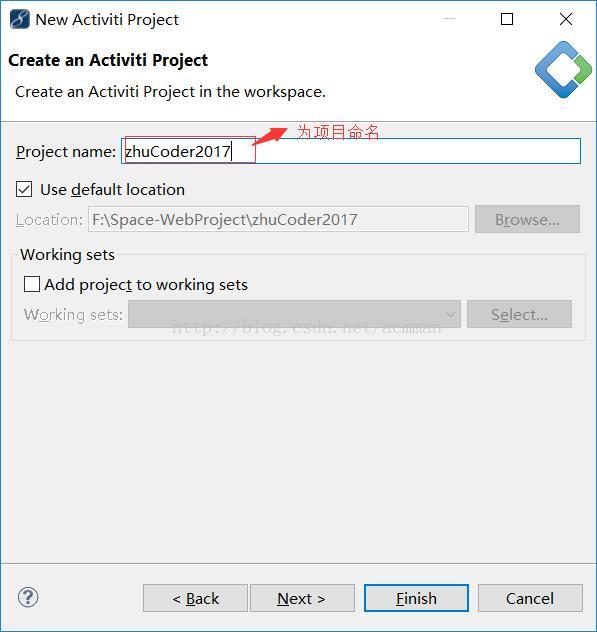
点击Finish完成创建
创建成功的项目:
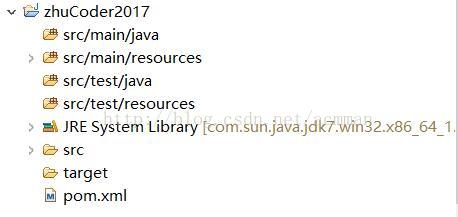
我们的项目目前是Maven结构,里面有pom.xml资源配置。业务类写在src/main/java下,相应的资源文件放置在src/main/resources下。同理,测试的业务类在src/test/java下,相应的测试资源文件放置在src/test/resources下。
我们新建一个lib文件夹,来放置一会我们即将要加的jar包。

4.1.添加Activiti5的jar包
需要添加以下jar包:


下载地址:activitirest(jb51.net).rar (样例工程的WEB-INF/lib文件夹下有所有jar) 我们需要导入lib下所有包。添加到classpath中。
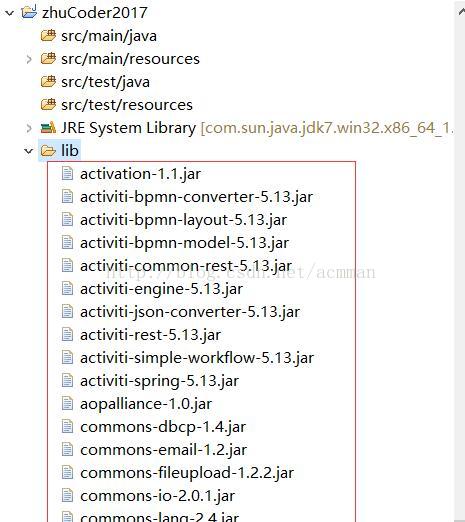
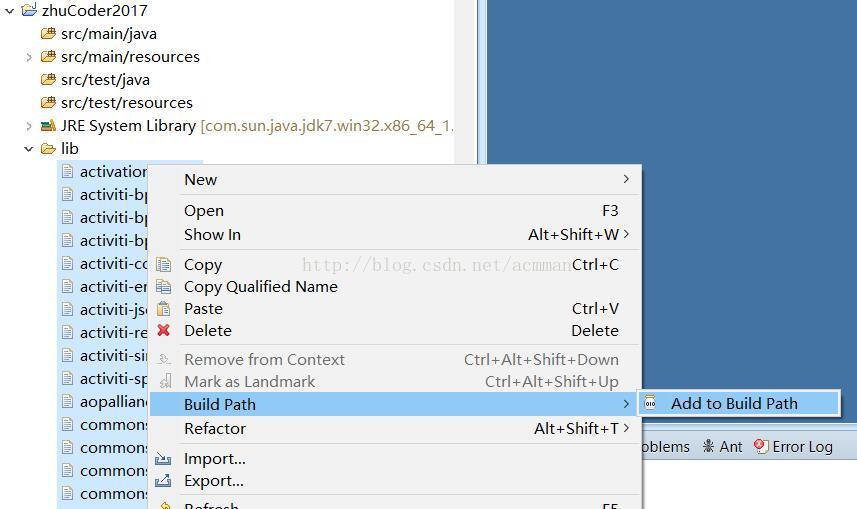
由于我们使用的是Mysql数据库,Mysql数据库的链接驱动Activiti官方包中并没有提供,需要我们自己导入。手动导入mysql-connector-java.jar,添加到classpath下。
4.2初始化数据库
我们在src/test/java下新建一个junit包,在该包下创建一个java类,名为TestActiviti:
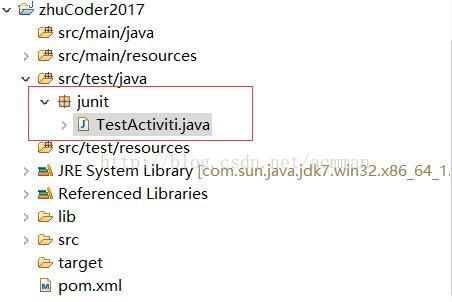
内容:
package junit;
import org.activiti.engine.ProcessEngine;
import org.activiti.engine.ProcessEngineConfiguration;
import org.junit.Test;
public class TestActiviti {
/**使用代码创建工作流需要的23张表*/
@Test
public void createTable(){
//流程引擎ProcessEngine对象,所有操作都离不开引擎对象
ProcessEngineConfiguration processEngineConfiguration =
ProcessEngineConfiguration.createStandaloneInMemProcessEngineConfiguration();
//连接数据库的配置
processEngineConfiguration.setJdbcDriver("com.mysql.jdbc.Driver");
processEngineConfiguration.setJdbcUrl("jdbc:mysql://localhost:3306/zhucoder2017?useUnicode=true&characterEncoding=utf8");
processEngineConfiguration.setJdbcUsername("root");
processEngineConfiguration.setJdbcPassword("1234");
//三个配置
//1.先删除表,再创建表:processEngineConfiguration.DB_SCHEMA_UPDATE_CREATE_DROP="create-drop"
//2.不能自动创建表,需要表存在:processEngineConfiguration.DB_SCHEMA_UPDATE_FALSE="false"
//3.如果表存在,就自动创建表:processEngineConfiguration.DB_SCHEMA_UPDATE_TRUE="true"
processEngineConfiguration.setDatabaseSchema(processEngineConfiguration.DB_SCHEMA_UPDATE_TRUE);
//获取工作流的核心对象,ProcessEngine对象
ProcessEngine processEngine=processEngineConfiguration.buildProcessEngine();
System.out.println("processEngine:"+processEngine+"Create Success!!");
}
} 上面的类先是获取ProcessEngineConfiguration工作流引擎配置对象,来进行些数据库参数的配置,然后使用配置对象创建工作流的核心对象ProcessEngine对象,使用核心引擎对象创建工作流需要的23张表。
可以看到我们上面创建了ProcessEngineConfiguration配置类,其中配置了数据库的链接数据,那么我们也要创建相应的数据库。安装好Mysql后,打开我们的Mysql的图形化管理工具,这里我使用的是sqlyog:

打开之后,我们创建相应的数据库(和上面链接类中的数据库名称相同即可):

别忘记在lib中加入mysql的jdbc驱动jar包,然后添加到classpath中:
mysql-connector-java-5.1.10-bin.jar
运行刚刚我们的测试类,等待一会后,就会发现工作流核心引擎创建成功:

这就意味着我们的工作流需要的23张表已经创建成功,我们去sqlyog去看,发现确实生成了:
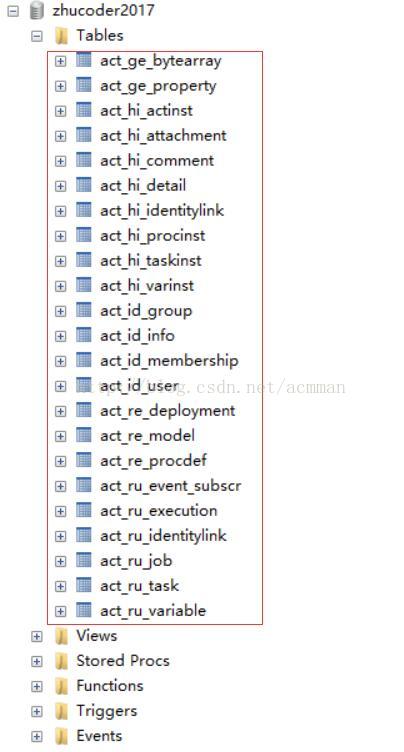
此时,准备Activiti的环境除了配置文件外,已经全部准备完毕。
以上就是这篇文章的全部内容了,希望本文的内容对大家的学习或者工作具有一定的参考学习价值,如果有疑问大家可以留言交流,谢谢大家对亿速云的支持。
亿速云「云服务器」,即开即用、新一代英特尔至强铂金CPU、三副本存储NVMe SSD云盘,价格低至29元/月。点击查看>>
免责声明:本站发布的内容(图片、视频和文字)以原创、转载和分享为主,文章观点不代表本网站立场,如果涉及侵权请联系站长邮箱:is@yisu.com进行举报,并提供相关证据,一经查实,将立刻删除涉嫌侵权内容。